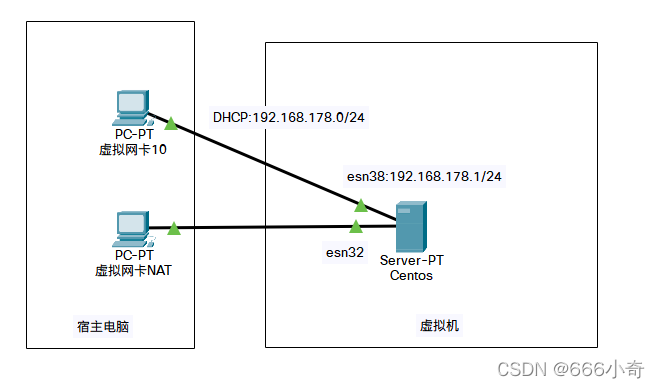配置DHCP服务器时,若无法正常获取内网IP地址,可能原因包括服务器设置错误、网络连接问题或客户端请求未正确处理。应检查服务器配置、确认网络连通性,并审查日志以确定故障点。
配置DHCP服务器的IP地址

DHCP(动态主机配置协议)是一种网络协议,用于自动分配、管理IP地址,当您的设备连接到网络时,DHCP服务器会自动为您的设备分配一个内网IP地址,有时候您可能会遇到无法正常获取内网IP的问题,下面将详细解释如何配置DHCP服务器的IP地址,以及如何解决无法正常获取内网IP的问题。
1. 检查网络连接
确保您的设备已正确连接到网络,如果您是通过WiFi连接,请确保您已连接到正确的网络,并且信号强度良好,如果您是通过以太网线连接,请确保线缆没有损坏,并且已正确插入设备的以太网端口和路由器或交换机。
2. 配置DHCP服务器
在大多数情况下,DHCP服务器是集成在路由器中的,您需要登录到路由器的管理界面来配置DHCP服务器,以下是一般步骤:
1. 打开浏览器,输入路由器的IP地址(通常是192.168.0.1或192.168.1.1),然后按回车键。
2. 输入用户名和密码登录到路由器管理界面,如果您不知道用户名和密码,可以查阅路由器的用户手册或在线搜索您的路由器型号的默认登录信息。

3. 在管理界面中找到“DHCP设置”或类似的选项,这通常位于“网络设置”或“局域网设置”下。
4. 确保“DHCP服务器”选项被启用,如果没有启用,请选择启用并保存设置。
5. 检查并确认以下DHCP服务器设置:
6. 保存设置并重启路由器。
3. 检查设备网络设置
如果以上步骤都没有解决问题,可能是您的设备网络设置有问题,请按照以下步骤检查设备的网络设置:
1. 在设备的网络设置中,确保选择了“自动获取IP地址”或类似的选项。

2. 如果可能,尝试将设备连接到其他网络,看看是否可以正常获取IP地址。
3. 如果设备仍然无法获取IP地址,尝试重置设备的网络设置。
4. 联系技术支持
如果以上所有步骤都无法解决问题,建议您联系设备制造商或网络服务提供商的技术支持部门寻求帮助,他们可能需要对您的设备或网络进行更深入的检查才能找到问题的根源。
下面是一个介绍,概述了配置DHCP服务器时可能遇到的问题以及对应的排查和解决方法:
2. DHCP服务配置错误
2. 检查配置文件(如dhcpd.conf)的语法和设置
2. 排除的IP地址包括了可用地址段
2. 检查并调整排除的IP地址范围
2. 网络环境存在IP地址冲突或私接设备
2. 检查网络环境,排除IP地址冲突和非法设备
2. 客户端未正确释放旧IP地址
2. 在客户端执行ipconfig/release和ipconfig/renew命令
2. 客户端DHCP服务未启动或出现故障
2. 重启客户端DHCP服务或重装网络适配器驱动
2. 客户端配置了静态IP地址或错误的默认网关
2. 查看客户端的网络配置,确保未设置静态IP地址或正确配置默认网关
这个介绍可以作为一个快速参考,帮助网络管理员在遇到DHCP服务问题时能够迅速定位并解决问题。
本文来源于互联网,如若侵权,请联系管理员删除,本文链接:https://www.9969.net/12170.html